简介:本例介绍运用ps处理高光过曝照片的处理手法,在ps人像修饰过程中,经常会遇到图像中高光过曝的问题,严重影响图像的美观,本文介绍一个简单的方法来解决类似问题,希望对大家能有所启发。
在ps人像修饰过程中,经常会遇到图像中高光过曝的问题,严重影响图像的美观。
这里介绍一个简单的方法来解决类似问题,希望对大家能有所启发。
先上素材,是没有磨皮的,色彩好像也不太正。关于磨皮和色彩调节我就免了,直接把经过磨皮处理过的拿来做教程。
原图:

效果:

步骤如下:
1、先分析下原图:这张像在磨皮处理后质量得到很大改进,但绿色箭头留下强烈的高光,影响整体形象。 
2、把背景图层复制一层,选择菜单:选择 > 色彩平衡,设置好容差和范围,然后用吸管在图像上高光过亮的地方点击,选出过曝的选区。
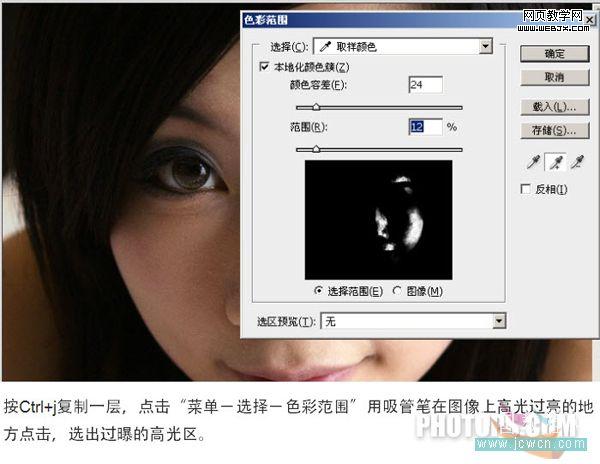
3、加上图层蒙版,把图层混合模式改为“正片叠底”。由于“正片叠底”会使图像变暗,但由于蒙版的保护,所以它只会使我们选取的区域变暗,而不会影响其它地方。为了使明暗的地方平常过渡,再执行:滤镜 > 模糊 > 高斯模糊,数值自定,然后再适当降低该层的不透明度,过曝的问题得到一定程度改善。
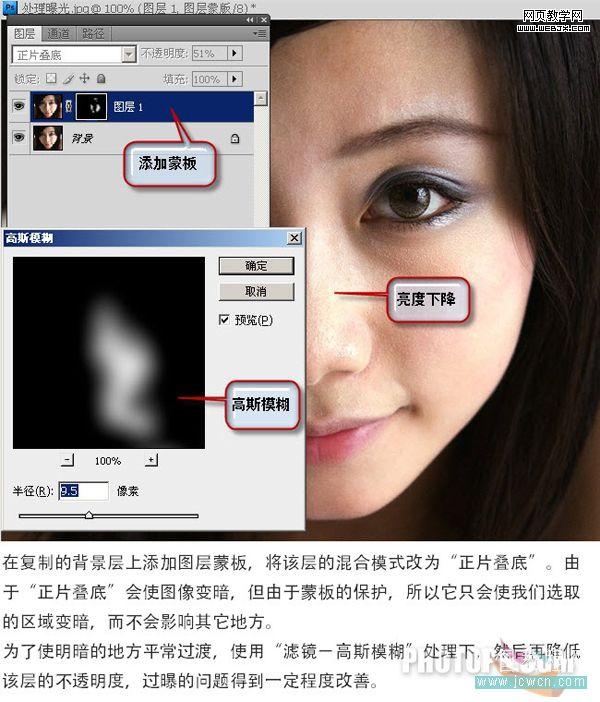
4、如果觉得还有必要继续降低过曝,再将刚才处理过的图层复制一个副本,高光部位进一步变暗。
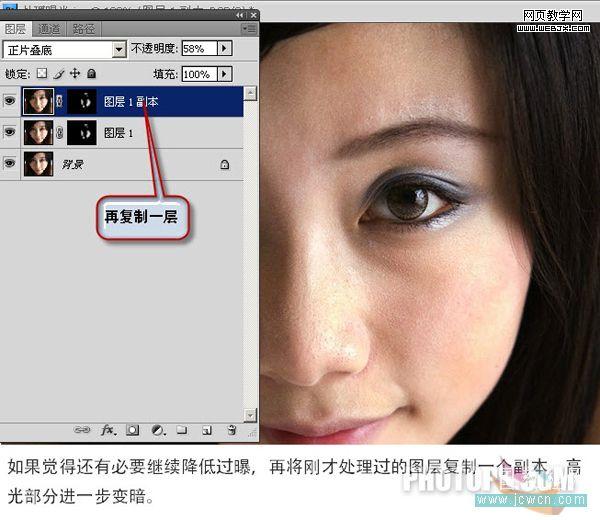
|||
5、鼻梁、左脸和眉毛部仍有部分不协调的地方。新建一空白层,我们用仿制图章工具来处理这些地方。因为“正片叠底”能降低图像亮度,所以我们把仿制图章的属性页设为“正片叠底”,并降低其不透明度,数值为“对所有图层取样”,按住alt键在较暗的皮肤上取样,在高光处涂抹,如下图:
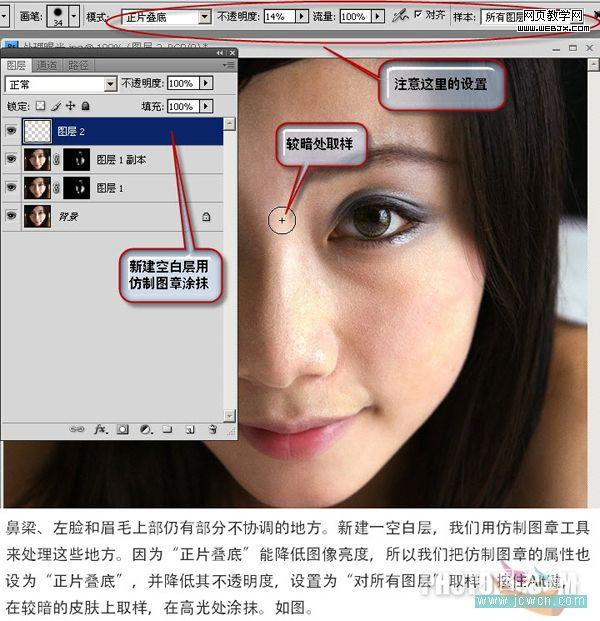
6、为了使下面的皮肤纹理和亮光透点上来,适当降低用仿制图章处理过的图层不透明度,使图像不至露出人为的痕迹。
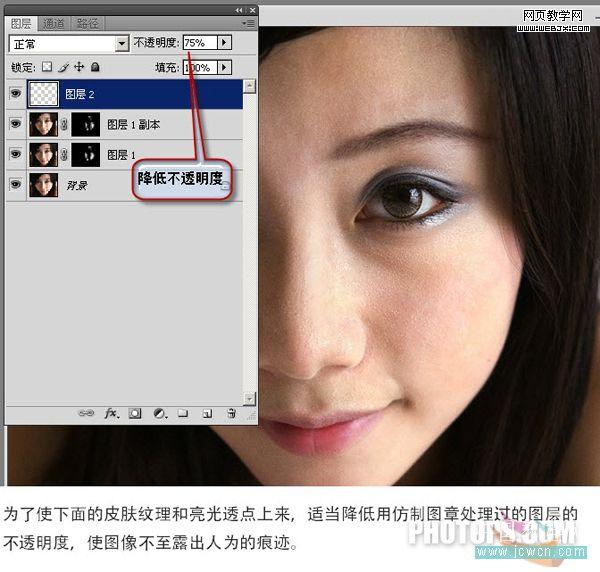
7、为了使处理的地方更加平常过度,按住shift键,同时选中上面三个层,并把这三个层建成一个组,取名叫处理高光组,适当减低处理高光组不透明度,使下面的高光和皮肤纹理透点上来,让处理过的地方更加平滑地与周围融合。
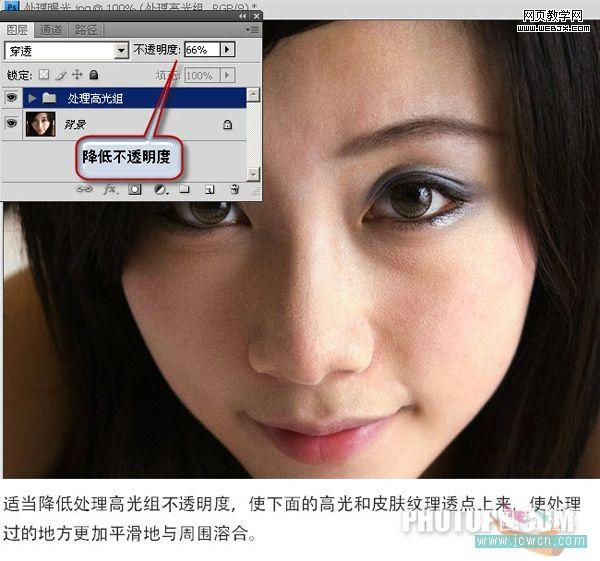
对照图:

最终效果:

新闻热点
疑难解答